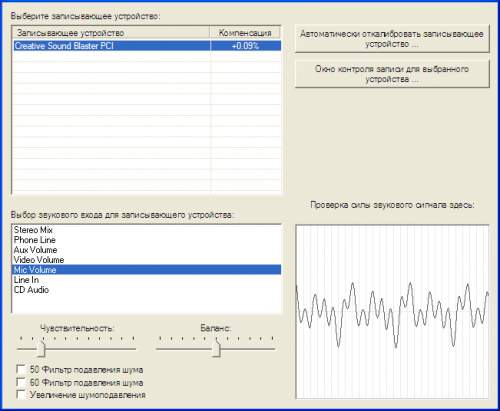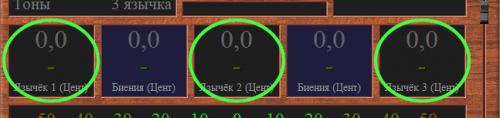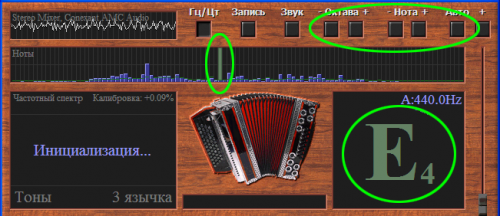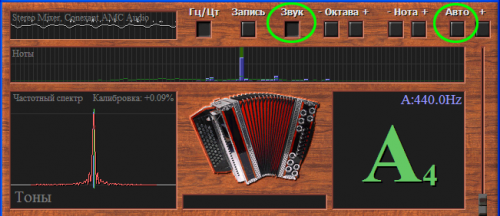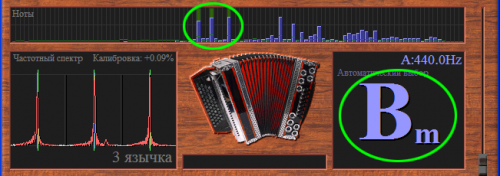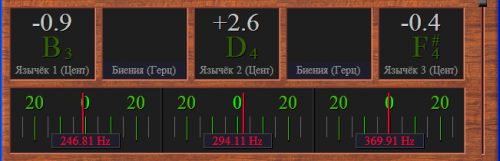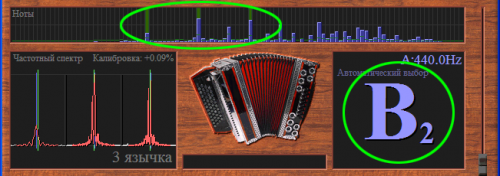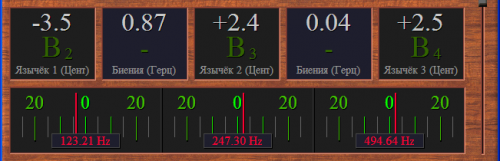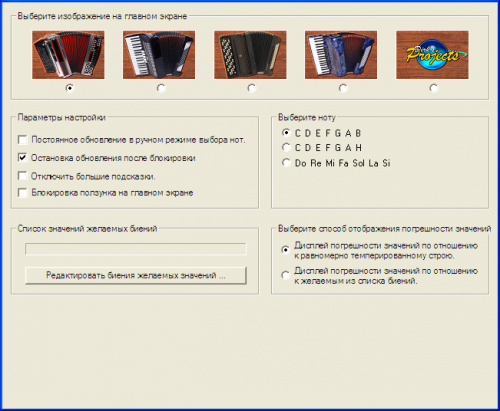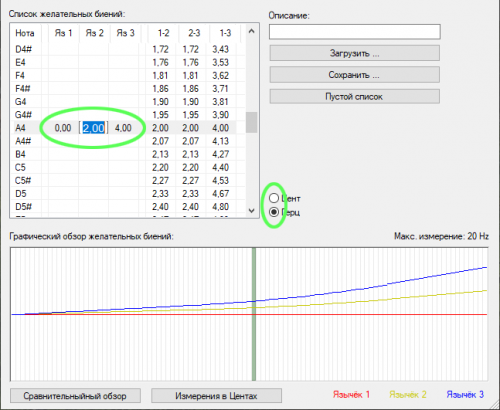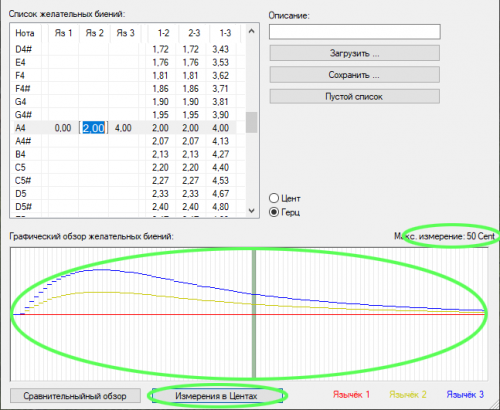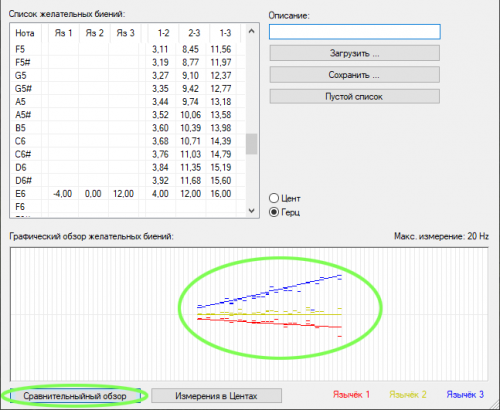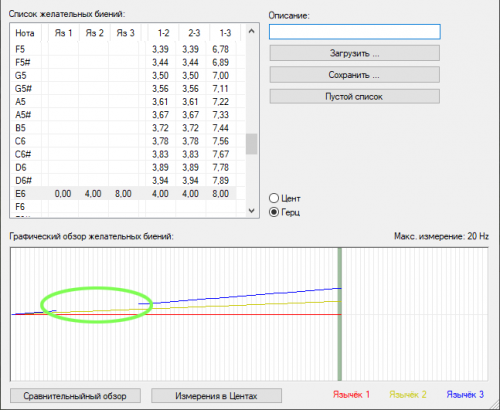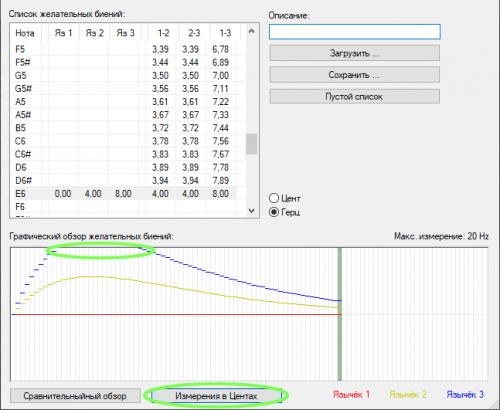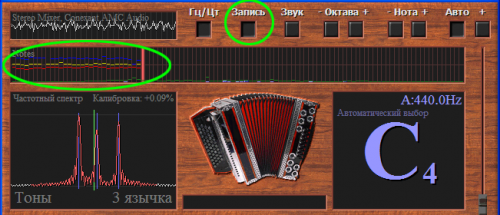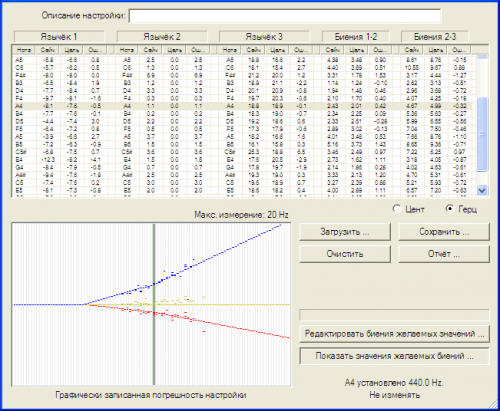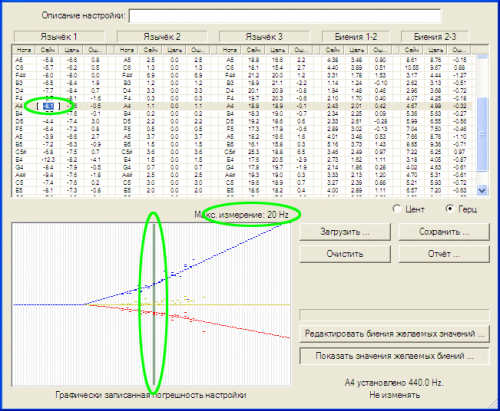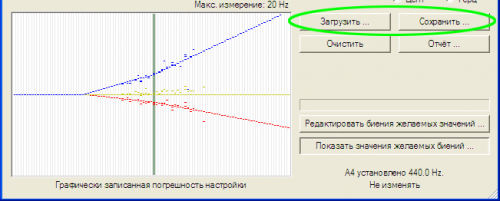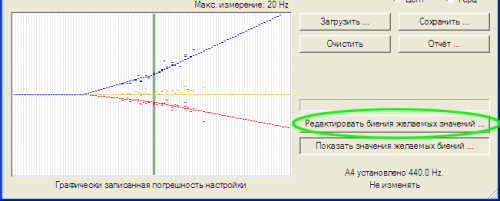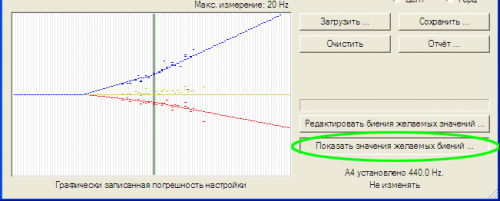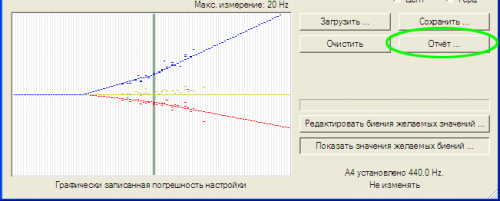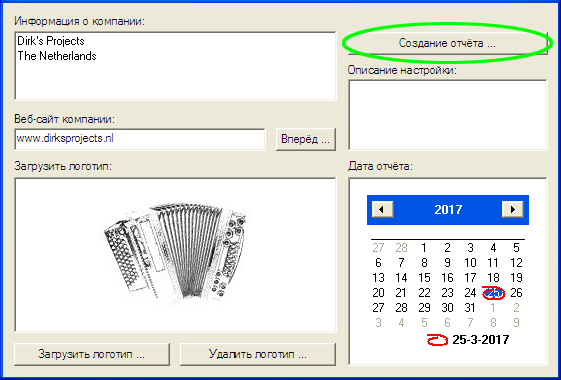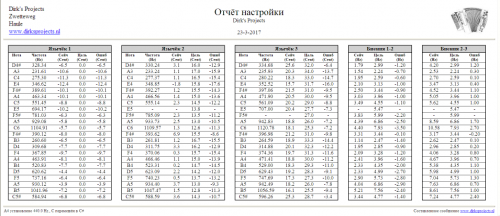Dirk`s профессиональный тюнер для настройки Баянов и Аккордеонов 2.5
Введение
Настройка аккордеона. Аккордеонный тюнер
Этот тюнер разработан для настройки аккордеонов и подобных инструментов со свободным язычком, таких как диатоническая гармоника, концертина, бандонеон, мелодика и тростниковый орган.
Тюнер Dirk разработан для опытных профессиональных настройщиков и дает хорошее понимание о процессе настройки,а так же подходит для начинающих настройщиков.
Уникальные возможности этого тюнера значительно упрощают и ускоряют процесс настройки. Тюнер имеет большой диапазон от E0 до C9, с очень высокой точностью менее 0,05 Гц (больше 20 колебаний в секунду) и может измерить до трех голосов одновременно. Поэтому настройка на аккордеоне может быть измерена без отключения и снятия голосов до разборки инструмента. Теперь можно измерять реальные частоты тростника, которые влияют друг на друга и на случай. Таким образом, она значительно упрощает и убыстряет выбор язычка, который отклоняется от правильной настройки и требует внимания. Тюнер измеряет удары, возникающие из-за того, что язычки звучат вместе, и показывает их в центах или герцах. Биение нельзя измерить достаточно точно, измеряя язычки по отдельности, но измеряя их одновременно, оно достаточно точно. Измеренный бит сравнивается со списком битов соответствующего аккордеона, который указывает желаемый бит для каждой ноты. Этот список битов можно быстро и просто создать с помощью графика в тюнере.
Кроме того, аккорды (три язычка) и октавы (два или три язычка в несколько октав) могут быть измерены тюнером, до разборки и открытия инструмента.
Помимо основных функций, у программы настройки есть много дополнительных:
- Переход программы в полноэкранный режим для более ясного обзора.
- Сохранение на экране всех состояний исследований и замеров.
- Использование при игре звуковой карты.
- выбор параметров для ручного или автоматического замера.
- автоматическое исправление ошибок с точностью звуковой карты.
- автоматическое снижение фона и нежелательных звуков.
- делать альтернативные тюнинги.
Модуль «Запись и отчет»
Тюнер может быть расширен за счет модулей; измерить, записать и сохранить все ноты на баяне, аккордеоне и быстро создать отчет. Этот отчёт показывает ошибку каждого язычка в легкочитаемом столбце таблицы. Режим записи работает только, когда измеряются одиночные ноты. Аккорды и Октавы не могут быть записаны. После открытия аккордеона, язычки, отличающиеся слишком сильно, можно исправить по созданной таблице, используя необходимые значения. Язычёк (то есть отклонение его частоты за пределами корпуса) получит правильную частоту после того, как его установить обратно в гармошку. Затем измерения можно опять занести в отчет, а затем напечатать и потом снова применить для настройки аккордеона. С помощью модуля также можно легко скопировать биты с другого инструмента.
Новое в версии 2.5:
Звучащие трости теперь можно выбирать независимо. Например, можно выбрать язычок 3, тогда как язычки 1 и 2 не выбраны. В этом примере звучит одна трость, а для настройки используется отклонение трости 3 в списке ударов. В предыдущих версиях программного обеспечения трость 1 выбиралась автоматически, когда звучала одна трость. По-прежнему можно выбрать две или три трости одновременно. В этом случае одновременно измеряются несколько тростей.
См. главу «Настройка» ниже.
Dirk`s профессиональный тюнер для настройки Баянов и Аккордеонов
$228
Доллар США

Настройте аккордеоны быстро, легко и профессионально
Совместимость
Microsoft

- рабочий стол
- портативный компьютер
- Netbook
- планшет
- Телефон
- Карманные ПК
- Windows 11
- Windows 10
- Windows 8.1
- Windows 8
- Windows 7
- Windows Vista
- Windows XP
- Windows ME
- Windows 2000
- Windows 98
- Windows Phone
- Windows RT
Apple

- ИМАК
- Mac Pro
- Mac mini
- MacBook
- процессор Intel
- Apple M-Chips
- IPad
- iPhone
- Sequoia
- Sonoma
- Ventura
- Monterey
- Big Sur
- Catalina
- Mojave
- High Sierra
- Sierra
- El Capitan
- Yosemite
- Mavericks
- Mountain Lion
- Lion
- Snow Leopard
- Leopard
- Tiger
- iOS iPhone
- iOS iPad
Тюнер доступен на следующих языках:
Пробная версия
Пробная версия дает представление о работе полной версии. Этой версией имеется возможность измерить только часть нот от всего диапазона. Измерению поддерживаются следующие ноты:
E0 F0 G#0 A0 C1 C#1 E1 F1 G#1 A1 C2 C#2 E2 F2 G#2 A2 C3 C#3 E3 F3 G#3 A3 C4 C#4 E4 F4 G#4 A4 C5 C#5 E5 F5 G#5 A5 C6 C#6 E6 F6 G#6 A6 C7 C#7 E7 F7 G#7 A7 C8 C#8 E8 F8 G#8 A8 C9
Ряд важных терминов
- Частота
число колебаний волны в секунду/высота ноты.
- Звук
диапазон длины волн, которые воспринимаются ухом человека.
- Тон
звук определенной высоты.
- Нота
условное обозначение тона определенной высоты.
- Гамма
восходящая или нисходящая последовательность тонов в определенном порядке.
- Высота
воспринимаемая частоты тона. Это основная частота.
- Основной тон / тоника
Воспринимаемый шаг. самый нижний компонент набора обертонов, образующих музыкальный звук.
- Обертон
компонент музыкального звука, расположенный на частоте выше основного тона. Обертоны кратные тонику.
- Биение
явление, наблюдающееся при слиянии двух тонов, обладающих малой разницей в высоте.
- Интервал
разница в высоте между двумя тонами.
- Полутон
наименьший интервал в музыке западного мира. Октава включает двенадцать полутонов. В равномерной темперации все полутоны распределены равномерно по частоте. Интервал между двумя белыми клавишами, стоящими вместе, составляет один полутон. Интервал между двумя белыми клавишами с черной посередине составляет два полутона. Следовательно, интервал между белой и соседней черной клавишами составляет один полутон. Интервал между До и До-диез всегда является полутоном.
- Октавы
разница между двумя тонами, где частота звука второго вдвое больше частоты первого.
1 октава = 12 полутонов.
- Настройка или темперация
совокупность комбинаций высоты основных тонов по отношению к диапазону инструмента. В западной музыке самой популярной является равномерная темперация. Кроме равномерной темперации существуют и другие: натуральный строй, пифагоров строй, среднетоновый строй, круговая темперация и 31-тоновый равномерный строй.
- Хроматическая гамма
гамма, содержащая все 12 полутонов октавы:
c – c# – d – d# – e – f – f# – g – g# – a – a# – h (белые и черные клавиши)
- Ступень и полуступень
Ступень - это расстояние в два полутона, идентичное расстоянию между двумя белыми клавишами с черной посередине. Полуступень – это расстояние в один полутон, идентичное расстоянию между двумя белыми клавишами без черной посередине.
- Диатоническая гамма
это гамма, содержащая полуступени и ступени:
до мажор: c – d – e – f – g – a – h (белые клавиши на фортепиано или кнопки на диатонической гармошке)
до минор: c – d – eb – f – g – ab – b
- Герц
единица частоты.
1 Гц = 1 колебание в секунду.
- Цент
логарифмическая единица для измерения разницы в высоте звука по отношению к тону в гамме.
1200 центов = 1 Октава.
100 центов = расстояние между соседними полутонами в равномерной темперации.
- Частотный спектр
график звуковых частот. Спектр частоты может быть представлен в виде графика.
- Bisonoric
термин "bisonoric" указывает к какому типу принадлежит инструмент по извлечению количества звуков при сжиме или разжиме меха (два звука не всегда разные по высоте). Примеры: аккордеон, бандонеон, Тульская гармонь, гармоника,тальянка.
- Настройка таблицы
рабочая таблица со всеми видами аккордеонов, для настройки язычков.
Выбор и установка микрофона
Встроенный микрофон или внешний USB-микрофон?
Встроенный микрофон, такой как те, что часто присутствуют в ноутбуках, не всегда пригоден для использования. Встроенный микрофон улавливает больше окружающего шума, чем внешний микрофон. он улавливает вибрацию корпуса компьютера (например, шум охлаждающего вентилятора) и, как правило, плохо воспринимает низкие частоты. Охлаждающий вентилятор ноутбука также является важным источником окружающего шума. Внешний USB-микрофон можно разместить подальше от ноутбука или компьютера. Таким образом, микрофон не улавливает эти окружающие шумы.
Кроме того, встроенный микрофон часто не может измерять самые низкие частоты, необходимые для правильной настройки инструмента. По этой причине лучше использовать внешний USB-микрофон с диапазоном частот от 20 Гц до 20 кГц.
Еще одним недостатком встроенного микрофона является то, что его сложно расположить правильно по отношению к инструменту. Внешний USB-микрофон, подключенный проводом, можно разместить в нужном месте.
USB-микрофон также имеет то преимущество, что он не будет вызывать столько помех, как микрофон, подключенный к звуковой карте компьютера.
Наконец, лучше ли использовать внешний конденсаторный USB-микрофон вместо динамического микрофона. Это связано с тем, что конденсаторный микрофон более чувствителен к более низким звукам.
Более дорогой микрофон с фантомным питанием также является подходящим вариантом, поскольку эти микрофоны также соответствуют требованиям для правильной настройки инструмента. Однако имейте в виду, что микрофон, предназначенный для пения, как правило, не подходит, так как эти микрофоны отфильтровывают низкие и высокие звуки.
Цифровые эффекты
Большинство микрофонов могут изменять звуковой сигнал с помощью цифровых эффектов. Такие эффекты как эхо, фильтр низких частот, усилитель стереоэффекта и подавитель шума вносят в проходящий сигнал искажения, от которых программа будет работать не правильно. Поэтому эффекты должны быть отключены. Другие же эффекты (усиление, чувствительность, громкость и панорамирование) не несут вреда.
Размещение микрофона
Размещение микрофона относительно аккордеона, в значительной степени определяет чувствительность микрофона для язычков аккордеона, которые необходимо измерить. Размещают микрофон, всегда с той же стороны аккордеона, где находятся язычки, которые необходимо измерить. Если язычки необходимо измерить со стороны клавиатуры, тогда и микрофон должен быть размещен на стороне клавиатуры. Если язычки необходимо измерить на басовой стороне инструмента, то и микрофон должен быть размещен на басовой стороне аккордеона. Если из аккордеона вынимается язычковый блок и он настраивается на настроечном столе, то микрофон должен располагаться над язычковым блоком так, чтобы все язычки можно было измерить равномерно сильно. Если одновременно звучат два язычка и микрофон размещён в неправильном положении, что вполне возможно, то один из двух язычков может быть измерен намного хуже. Это отрицательно повлияет на точность измерения.
Расстояние от микрофона к аккордеону
Если микрофон размещается достаточно близко к аккордеону, второстепенные звуки будут слабыми, по отношение к измеряемому звуку. Это улучшает снятие показаний тюнером. Расстояние менее чем в половину метра предоставляет наилучший результат.
Заключение
Предпочтительной конфигурацией является внешний конденсаторный USB-микрофон с кабелем, подключенным к компьютеру. Такой микрофон можно легко разместить в нужном месте. Благодаря этому такой микрофон будет улавливать меньше окружающего шума.
Частотный диапазон действительно дешевых микрофонов в большинстве случаев неизвестен. Большинство внешних конденсаторных USB-микрофонов смогут достичь необходимого частотного диапазона от 20 Гц до 20 кГц. Всегда проверяйте характеристики.
С таким микрофоном внутренняя звуковая карта компьютера не используется, что предотвращает любые помехи, которые может создавать звуковая карта.
Всегда необходимо отключать цифровые эффекты!
Первое включение
Подсказки
При наведении курсора мыши на кнопку или окно программы, появляется подсказка – небольшой прямоугольник с текстом, поясняющим функцию кнопки или окна.
Выберите звуковой вход
Чтобы использовать Dirk's Piano Tuner (Тюнер для Фортепиано), необходимо выбрать и настроить желаемый звуковой вход. Обычно это микрофонный вход. При первичном запуске программы автоматически открывается окно конфигурации.
Под заголовком «Выберите устройство для записи» выберите свою звуковую карту. Все звуковые входы выбранной звуковой карты будут перечислены в выпадающем меню под заголовком «Выберите звуковой вход устройства для записи». Здесь выберите желаемый звуковой вход.
Справа окна внизу представлен индикатор сигнала выбранного вами звукового входа. Программа работает наилучшим образом при достаточно сильном входящем звуковом сигнале. Слишком тихий или слишком громкий (перегруженный) сигнал не годится, т.к. в нем присутствуют искажения. Сила сигнала регулируется ручкой «ЧУВСТВИТЕЛЬНОСТЬ». Если чувствительность на пределе, а сигнал все еще слабый, нажмите кнопку «УСИЛЕНИЕ МИКРОФОНА».
Если вы используете стерео вход, убедитесь в том, что ручка панорамирования установлена в средней позиции.
Компонент Windows Mixers - "Windows Recording Control". Это - место в Окне, где выбирается звуковой вход и настраивается. Экран параметров настройки тюнера выполняет эту работу и поэтому параметры настройки Окна необязательны.
Иногда на звуковом входе присутствует низкочастотный гул (50 или 60 Гц). Это вызвано недостаточным заземлением или плохим источником питания. Для прекращения гула, отметьте квадратик соответствующего фильтра. Если вы не сделаете этого, то программа воспримет гул за какую-нибудь из следующих нот G1 (49 Гц), A#1 (58.27 Гц) или B1 (61.74 Гц).
Расчет
1. Проследите за окружающей обстановкой
Тюнер удаляет нежелательный монотонный фоновый шум. Вместе с тем практически невозможно отличить игру аккордеона, если он расположен на заднем плане от желательных звуков переднего плана. Звуки мелодии должны быть громче, чем звуковое сопровождение, так как оно влияет на скорость работы тюнера отрицательно. Лучший результат достигается в тихой среде с редкими второстепенными звуками.
2. Подождите окончание калибровки
Включите тюнер и ждите, пока текст, "Калибровка…", не исчезнет. Вскоре после запуска, тюнер измеряет второстепенные звуки и шумы в течение, приблизительно, пяти секунд. Если, во время этого периода, звук будет извлекаться, то это будет рассмотрено, как второстепенный звук. Этот звук не будет тогда измерен и признан после калибрования. Если так случилось, необходимо прервать игру и подождать приблизительно десять секунд, прежде чем возобновить игру снова.
3. Октавы, аккорды или тона
Выберите, что вы хотите настроить, используя кнопки «Октавы» (2 или 3 язычка на расстоянии октавы), «Аккорды» (3 язычка) и «Тоны» (1, 2 или 3 язычка в одном тоне).
4. Выберите звучащие трости
Выберите звучащие язычки, нажав на соответствующие язычки. Количество выбранных язычков должно быть равно количеству язычков, звучащих одновременно. Если, звучащих язычков будет больше, чем выбрано, то тюнер признает самые громкие язычки, но не больше, чем выбрано. Если громкость язычков почти одинаковая и изменяется немного, то считывание и определение язычков будет трудным, так как тюнер будет фиксировать то один язычок, то другой. Если звучит меньше язычков, чем выбрано, то есть шанс, что тюнер признает тон от фоновых звуков. Вероятность этого мала. Если же это произойдёт, то проблемы большой не будет, но чтение язычков будет менее ясным.
5. Играйте ноты для настройки
Играйте ноту с постоянным давлением меха и не прерывая звук, пока не появится красный текст "Блокировка". Высота язычка мало изменяется с постоянным давлением меха. Если давление меха увеличить, то и звук усилится, а значит, немного понизится частота колебаний язычка. По этой причине очень важно, чтобы настройка происходила примерно с таким же давлением меха и соответственно звучанием, с которой Вы играете на аккордеоне. Как только измеренная нота является стабильной и точной, появляется красный текст "Блокировка". Тюнер уже не переходит к считыванию другой ноты, пока звучит текущая нота.
6. Не играйте ноту слишком долго
Тюнер удаляет длительные монотонные фоновые звуки, такие, как шум вентилятора охлаждения. Если, измеряемая нота звучит слишком продолжительно (около 30 секунд), то она будет признана в качестве звукового фона и будет удалена. Если это произойдет, остановите воспроизведение ноты примерно на пять секунд, прежде чем продолжить настройку.
7. Наблюдайте за громкостью звука
Если громкость звука слишком высока, входной сигнал искажается, и отрицательно влияет на функционирование тюнера. Если это происходит регулярно, то перейдите к конфигурации экрана (Меню - Параметры) и уменьшите чувствительность входного сигнала (ползунком "Чувствительность"). Тюнер следит за громкостью и показывает красный мигающий текст, с предупреждением "входной сигнал слишком сильный!", если звук становится слишком сильным.
8. Проверьте обнаруженную ноту
Тюнер показывает значение обнаруженной ноты. Нота октавы отображается справа в нижнем углу. Нота "А" с частотой 440 Гц находится в первой октаве фортепиано и обозначается как "А4".
9a. Посмотрите погрешности в цифрах
Погрешность измеренного язычка показана тюнером в цифрах. Эти погрешности могут быть вычислены относительно точной частоты звукоряда. Таким образом, язычки необходимо настроить так, чтобы измеренные ошибки (верхние значения) были равны желаемым ошибкам (нижние значения) из списка ударов. Ошибки также можно рассчитать относительно желаемых ошибок из списка ударов. Таким образом, язычки должны быть настроены так, чтобы измеренные погрешности были равны нулю. Метод, используемый для расчета погрешности, может быть настроен в конфигурации экрана (Меню - Настройки).
9b. Рассмотрите погрешности движущихся стрелок (игл)
Погрешность измеренных язычков также показана тюнером с помощью движущихся красных стрелок. Эти ошибки рассчитываются по отношению к точной частоте каждой ноты всего звукоряда. Шкала калибровки работает от 50 Центов (слишком низко), до 50 Центов (слишком высоко). Это диапазон одного полутона. Таким образом, язычки должны быть настроены так, чтобы измеренные ошибки были равны желаемому удару. Ошибки здесь не могут быть рассчитаны по отношению к нужной доле из списка долей. Абсолютные частоты измеренных язычков могут быть показаны в текстовых полях (в Гц). Кнопкой "Частота", расположенной в нижней части тюнера эти поля можно включать и выключать.
10. Читайте биты
Удары измеренных язычков отображаются тюнером в числовом виде. Кнопкой "Гц / Цт" можно представить измерения в Герцах или в Центах.
Зафиксируйте тюнер
Тюнер может быть зафиксирован так, что бы показанные значения и графы оставались бы неизменными и могли быть спокойно прочитаны. Тюнер, так же можно зафиксировать, нажав на клавиатуре клавишу пробел.
Полноэкранный режим
Тюнер может быть увеличен на полный экран так, чтобы показанные значения и графы могли быть прочитаны хорошо, даже на большом расстоянии.
Входящий сигнал
Звуковой сигнал, использующийся тюнером для измерения, представлен графически в левом верхнем углу тюнера. Степень, с которой сигнал идет вверх и вниз указывает силу входного звука. Если, звук становится слишком сильным, чтобы вписаться в своём окне, то сигнал изменится, и всегда будет укладываться в своем окне. Название звукового входа, выбранного в окне (Меню --Настройки), также приводится в этом окне.
Вы можете использовать это окно, чтобы проверить, есть ли входной сигнал.
Эквалайзер
Тюнер преобразует входной сигнал от времени сигнала до его частоты. Эквалайзер показывает силу измеренных нот (от E0 до C9) графически. Каждая вертикальная синяя полоса отражает силу имеющей отношение ноты. Чем сильнее ноты в измеряемом сигнале, тем выше эта вертикальная синяя полоса. Если одна из полос становится слишком высокой, чтобы вписаться в своё окно, следующие полосы не будут такими высокими, и всегда будут вписываться в окно. В этом окне также показаны обертоны входного звука.
Тюнер так же использует их. Сила звукового сопровождения представлена маленькой горизонтальной зелёной линией. Если синяя полоса достигает "зелёной линии", то тюнер признает эту ноту в плане звука. Тюнер выбирает ноты звучащие на переднем плане звука. Выбранная нота отмечается на тёмно-зелёном фоне. Когда настраиваются аккорды или октавы, то выбирается несколько нот.
Обнаружение нот
Обнаруженная нота изображается в виде знака, номера октавы и возможного знака диез в окне тюнера. Частота тона показана в левом верхнем углу окна. Это не измеренная частота. Ниже этой частоты показано, как выбрана нота автоматически или вручную. Настройка частоты для "А4" (Ля), отображается в правом верхнем углу этого окна. По умолчанию это 440 герц. Если ноты транспонируются, то это отображается в нижней части этого окна.
Частотный спектр обнаруженной ноты
Вертикальная синяя черта в эквалайзере обнаруженной ноты охватывает небольшую часть. всего частотного спектра (все синие полосы) входного звука. Тюнер расширяет спектр этой одной обнаруженной вертикальной синей черты и показывает это графически в окне спектра частот. Горизонтальная ось представляет частоту, вертикальная – амплитуду. Красная линия показывает спектр частоты обнаруженной ноты. Концы красной линии продолжаются в белых линиях. Эти белые линии показывают небольшую часть прилегающих нот. Высокие пики красной линии показывают измеренную частоту входного звука. Каждый звучащий язычок аккордеона вызывает пик в спектре частоты. Расстояние между двумя пиками определяет частоту наблюдаемого биения. Тюнер обнаруживает пики в красных линиях и отмечает их синими вертикальными линиями. Этих пиков, не больше чем количество настраиваемых язычков.
Количество настраиваемых язычков показано справа внизу в этом же окне. Тёмно-зелёная вертикальная линия показывает частоту обнаруженной ноты. Вертикальные светло-зеленые линии обозначают желаемые отклонения язычков от списка битов. Расстояния между синими и зелеными линиями указывают погрешности язычков Измеренные одиночные тона, октавы и аккорды отображаются в нижнем левом углу этого окна. Поправочный коэффициент частоты калибровки отображается в верхнем правом углу этого окна.
Погрешности язычков
Погрешности язычков отображаются в цифровой форме и перемещающимися красными иглами. Удары рассчитываются и отображаются в числовом виде. Так же, в цифровой форме можно показать абсолютные частоты язычков.
Ручной выбор ноты для настройки
Если кнопка "Авто" нажата, то тюнер выбирает ноты для настройки автоматически. Если эта кнопка не нажата, то ноты для настройки можно выбрать вручную. Ноты для настройки могут быть выбраны четырьмя кнопками "- Нота +" и "- Октава +". Для этого можно так же использовать левую и правую стрелки на клавиатуре. Выбранная нота отмечается в окне эквалайзера зеленым фоном.
Ручной выбор нот для настройки может быть использован (среди всего прочего) в следующих ситуациях:
- В автоматическом способе выбора ноты, тюнер выбирает основную, из входного звука. В ручном режиме выбора, можно измерить один из других окружающих тонов (например обертон).
- В ручном режиме выбора, тюнер более чутко реагирует, в результате чего, становится возможным измерять более слабые тона.
- На экране параметров настройки (Меню - Настройки) можно настроить, чтобы тюнер непрерывно снимал измерения. В ручном способе выбора, так же, если нет никакого приоритетного звукового наличия. Таким образом, длительные звуки могут быть измерены.
- Если присутствует много второстепенных звуков, в автоматическом методе выбора, то тюнер может выбирать, время от времени, разные ноты.
Измерение длительных нот
Ноты, звучащие более 30 секунд тюнер признаёт, как второстепенный звук. Эти звуки, тогда, больше не будут восприниматься автоматически. На экране параметров настройки (Меню - Настройки) можно настроить, чтобы тюнер непрерывно снимал измерения. В ручном способе выбора, так же, если нет никакого приоритетного звукового наличия. Таким образом, продолжительно звучащие ноты и другие второстепенные звуки могут так же, быть измерены.
Игра нот
В методе ручного выбора тюнер может играть ноты, использующие звуковую плату. Нажимая на кнопку "Звук" выбранная нота играется в течение десяти секунд. Тюнер исправляет частоту играющей ноты с помощью калибровки, которая осуществлялась в начале запуска программы. Поэтому, игра ноты не зависит от точности звуковой платы. Воспроизведённая звуковая волна - сформированный синус. Громкость сильно зависит от характеристик высоты и частоты используемых спикеров. Без басового спикера низшие тона (ниже C3) могут, вообще быть не слышимыми. Играющая нота может использоваться, чтобы проверить настройку на слух или, чтобы найти выбранную ноту на аккордеоне быстро. Это также быстрая проверка (тест) функционирования тюнера.
Транспонирование
Чтобы настроить ваш инструмент в другом тоне (например "C"), вы можете использовать кнопки "- Транс +" (транспозиция) внизу тюнера. Этими кнопками настройка можно перемещаться в любой другой тон. Внизу нотного экрана показано, что "C" инструмента транспонировано (перемещен). C => C#" и когда "C#" измерен, это показывается в тюнере, как "C. Все другие тона (транспонируются) перемещаются пропорционально. Функция транспонирования работает только при измерении отдельных нот, а не при измерении аккордов и октав.
Настройка частоты А4
Что бы настроить инструмент на другой частоте, отличной от стандартной A=440Гц, Вы можете использовать ползунок, справой стороны тюнера. При этом, ползунком, можно скорректировать "А4" от 430 Гц до 450 Гц, с шагом в 1 Гц. Все другие тона изменятся пропорционально. Если частота должна быть скорректирована ещё дальше, можно объединить частоту A4 с перемещением (транспозицией) одного или большего количества полутонов. Двойной клик по ползунку, снова устанавливает по умолчанию частоту 440 Гц. Текущая высота (частота) для А4, показана в верхней части нотного окна.
Если ноты зарегистрированы кнопкой "Запись" то, невозможно изменить частоту A4. Что бы иметь возможность сравнить записанные ноты, необходимо, что бы частота А4 оставалась неизменной.
Измерение аккордов
Тюнер может измерять аккорды состоящие из трёх нот. Три одновременно звучащие ноты, которые измеряются, тюнер распознаёт: Он способен показать название аккордов таких, как Dm, A, Fsus2 or Edim. Тюнер измеряет аккорды при нажатии кнопки "Аккорд", расположенной в нижней части тюнера.
Тюнер выбирает три ноты из входного звука и отмечает их в окне эквалайзера тёмно-зелёным цветом. Название аккорда показано в нотном окне. Окно частотного спектра распределяется на три части так, что частотный спектр всех трёх нот может быть просмотрен.
Измеренная погрешность трёх язычков показана в цифровой форме и тремя красными иглами. Название аккорда показаны тёмно зелёным цветом вместе с ошибкой погрешности. Ошибки рассчитываются по отношению к точной высоте каждого звука всего звукоряда. Шкала окна с красными стрелками начинается от 30 центов (очень низко), до 30 центов (очень высоко). Абсолютная частота измеренного язычка может быть показана в текстовых полях (в Гц). С помощью кнопки "Частота", расположенной в нижней части тюнера, эти небольшие окна можно включать и выключать.
Измерение октав
Тюнер может измерить две или три ноты, которые составляют октавы. Октавы должны быть последующими. Нельзя пропускать октаву. Если октавы не следуют друг за другом, тогда ноты могут быть измерены в ручном способе выбора. Тюнер измеряет октавы, если кнопка "Октавы" в нижней части тюнера нажата.
Кнопкой "Язычки" в нижней части тюнера указывается количество измеряемых нот, 2 или 3. Количество нот отображается в правом нижнем углу окна спектра частоты. Тюнер выбирает ноты в последовательных октавах от входящего звука и отмечает их в окне эквалайзера темно-зеленым фоном. Название ноты и номер октавы с самой низкой нотой, показаны в нотном окне. Окно частотного спектра разбивается на три части так, что бы можно было рассмотреть частотный спектр трёх нот.
Измеренные погрешности язычков отображают в цифровой форме и красными стрелками (иглами). Название ноты и номер октавы отображаются (тёмно-зелёными), вместе с числовыми погрешностями. Ошибки рассчитываются по отношению к точной высоте каждого звука всего звукоряда. Шкала окна с красными стрелками начинается от 30 центов (очень низко), до 30 центов (очень высоко). Абсолютные частоты измеренных язычков могут быть показаны в текстовых полях (в Гц). С помощью кнопки "Частота", расположенной в нижней части тюнера, эти небольшие окна можно включать и выключать.
При нотах в несколько октав можно услышать доли, возникающие между обертонами нижних октав и высших октав. Эти удары измеряются тюнером и отображаются в герцах или центах. Кнопкой "Гц/Цт", расположенной в верхней части тюнера, можно отображать значения в герцах или центах. В случае цента доли рассчитываются относительно более высокой октавы.
Настр-ки
Настройку экрана можно открыть кнопкой "Меню", в нижней части тюнера. Меню, так же будет отображаться при нажатии на красный значок в левом верхнем углу тюнера (Настройки…). Настройки экрана, так же можно открыть, нажав на окно входного сигнала (белый движущийся график), в левом верхнем углу тюнера.
Как вычисляется погрешность
В середине правой стороны в "Выберите способ отображения погрешности значений", Вы можете выбрать, как показывать погрешность значений язычка. Есть два варианта:
- 'Отображение значений ошибок относительно точного шага шкалы'. С помощью этой опции погрешность измерения язычка рассчитывается относительно точной частоты ноты в шкале. Это значит, что при настройке ошибка, показываемая тюнером (верхнее значение), должна стать равной желаемой ошибке из списка битов (нижнее значение).
- 'Отображение значений ошибок относительно нужной высоты тона из списка ударов'. С помощью этой опции измеренная погрешность язычка рассчитывается относительно желаемой погрешности из списка ударов. Это означает, что при настройке погрешность, показываемая тюнером (верхнее значение), должна стать нулевой.
Выбор изображения на главном экране
В верхнем правом углу в окне "Выберите изображение на главном экране" укажите тип инструмента для настройки тюнером.
Постоянное обновление в ручном режиме выбора нот
Измерение значений и графиков обновляются, если тюнер признает звук ближайший к нему (переднего плана). Фоновые звуки не измеряются. Звуки переднего плана, которые длятся в течение длительного времени (приблизительно 30 секунд), так же считаются звуковым сопровождением или фоном. Из-за этого невозможно продолжать измерение звука с длительным периодом звучания. Изменяя в окне "Параметры настройки" строку "Постоянное обновление в ручном режиме выбора нот" находящуюся справой стороны, в середине, тюнер может продолжить обновление измерений значений продолжительно звучащих нот, в установке ручного режима. Эта функция не работает, когда тюнер находится в режиме записи.
Остановка обновления (измерений),после фиксации ноты
Если обнаруженная нота зафиксирована, тюнер продолжает обновление измерений нот и графиков. В "Параметрах настройки", эту функцию можно включить или выключить, установив или убрав галочку напротив строки "Остановка обновления после блокировки".
Отключение больших подсказок
Подводя курсор мыши к различным инструментам тюнера (кнопки, окна, ползунок, галочка, текст, и т.д.), в течении короткого времени появляются так называемые подсказки. Это небольшое текстовое окно с объяснениями об инструменте. Эти тексты помощи дают важную информацию относительно функционирования тюнера и поэтому очень полезны. Для опытного пользователя, который не нуждается в этой информации, подсказки инструмента являются раздражающими, потому, что они закрывают часть тюнера. Отключить эти подсказки или снова включить, можно в окне "Параметры настройки" находящемся справа, установив или убрав галочку напротив строки "Отключить большие подсказки".
Списки с желаемыми ударами
Тюнер может использовать списки битов. Это списки с желаемыми ударами на ноту. При нажатии на кнопку «Редактировать желаемые значения ударов…» в правом нижнем углу открывается экран, с помощью которого можно создавать, просматривать, загружать и сохранять списки ударов. Текст над этой кнопкой показывает текущий выбранный список ударов.
Списки битов
Аккордеоны, как правило, имеют несколько язычков в ноте. Разные язычки настраиваются немного по-разному, в результате чего достигается характерный ритм. Чем дальше друг от друга лежали ноты одновременно звучащих язычков, тем быстрее звучал ритм. Количество ударов разное для каждой ноты. Такт обычно становится больше (в герцах) по мере того, как ноты становятся выше. Распределение количества ударов по нотам аккордеона различается в зависимости от типа аккордеона и сохраняется в так называемых списках ударов. Каждый тип аккордеона имеет свой характерный список битов. Эти списки ударов могут быть созданы с помощью тюнера. Во время настройки тюнер показывает желаемые доли для язычков ноты, которую необходимо настроить. Тюнер может показать измеренную ошибку трости относительно желаемого отклонения от списка битов.
Измеренные ошибки относительно желаемого значения из списка битов
В приведенном ниже примере тюнер показывает измеренные ошибки относительно желаемого отклонения от списка битов.
Тюнер берет желаемые отклонения язычков ноты для настройки из списка долей и показывает их темно-зеленым цветом прямо под белым значением измеренной ошибки соответствующего язычка. Желаемое отклонение от списка битов для трости 1 в этом случае составляет -14,9 цента. Белое значение -1.7 цента, показывает, что язычок на 1.7 цента пока ещё ниже требуемого значения. Отклонение относительно точного значения по шкале 15.4 – 1.7 = -17.1 центов. Красные стрелки внизу, показывают погрешность язычка, относительно точного значения шкалы масштаба (звукоряда). Левая красная стрелка, действительно показывает примерно -17.1 центов. Таким образом, язычок будет иметь желательное значение, если белое измеренное значение будет равно нулю. Это относится к каждому язычку и для каждой ноты.
Измеренный бит по отношению к желаемому биту из списка битов
Отклонение язычка допускается в Центах. Человеческое ухо не в состоянии различать небольшие отклонения. Однако удар между двумя язычками наблюдается гораздо точнее. По этой причине расстояние между высотами двух язычков должно быть настроено более точно, относительно соседних язычков. Если погрешности обоих язычков одинаково завышены или занижены, то биение все равно хорошее. Тюнер может измерять отклонение биений, и это значение можно использовать для настройки язычков.
В приведенном ниже примере тюнер показывает измеренные ошибки относительно желаемого отклонения от списка битов. Тюнер берет нужный удар между язычками ноты для настройки из списка ударов и показывает их темно-зеленым цветом прямо под белым значением измеренной ошибки ударов соответствующих язычков.
Желаемый удар между язычком 1 и язычком 2 из списка ударов в этом случае составляет 2,36 Гц. Белое значение -1,04 Гц указывает на то, что измеренный пульс все еще на 1,04 Гц ниже нормы. Небольшие текстовые окна внизу, около красных игл (стрелок), показывают абсолютные частоты измеренных язычков в Герцах. Различие между двумя левыми частотами 260.93 - 258.93 = 2.00 герц. Это - действительно 2.00 герц (2.42 - 0.42) слишком низко. Таким образом, биение имеет желаемое значение, если измеренное значение белого цвета указывает на ноль.
Создание списков ударов
Экран, на котором можно создавать списки битов, можно открыть двумя способами:
- На экране настроек (Меню - Настройки…) нажмите кнопку «Редактировать желаемые значения ударов…».
- Нажмите на текст под изображением аккордеона, в главном экране тюнера.
Списки ударов можно просто создать с помощью тюнера с помощью таблицы. Необходимо ввести только пару отклонений язычка. В приведенном ниже списке битов присутствуют все ноты (от E0 до C9). Желаемые язычковые отклонения нескольких нот необходимо ввести в столбцы «Rd 1», «Rd 2» и «Rd 3». Отклонение можно ввести, щелкнув нужную ячейку в таблице и используя клавиатуру, чтобы ввести значение и нажать «Ввод».
Оставшийся столбец «Btng» автоматически рассчитывается и заполняется с помощью язычковых столбцов. Отсутствующие отклонения берда рассчитываются (интерполируются и экстраполируются) с помощью примечаний, которые заполняются. Список ударов можно ввести в центах или герцах. Это можно настроить в середине экрана. Прежде чем вводить отклонения язычка, необходимо выбрать, будет ли список битов вводиться в центах или герцах. Если изменить на Cent или Hertz, список ударов будет сброшен и потеряет свои текущие значения.
Графический обзор списка ударов
Список битов также отображается в графическом виде. Тонкие столбцы представляют собой ноты. Желаемые отклонения язычков для каждой ноты, отображаются в виде горизонтальной линии. 1(Первый) язычок красный,2(второй) язычок жёлтый и 3(третий) язычок синий. Максимальное значение графика (Максимальная шкала) показано справа, над графиком. Это самое высокое значение в графике. Нулевая линия находится в середине, и значение графика у основания также максимально, но только отрицательно. Нажимая на ноту в одной из тонких колонок справа, она выделяется тёмно-зелёным цветом и одновременно появляется в таблице слева. И наоборот, если нота выбрана в таблице слева, она тут же отобразиться на графике справа. При наведении курсора мыши на любую из колонок графика, всплывает подсказка со сведениями о названии ноты и её высоте в Герцах.
При нажатии на кнопку "Измерения в центах", график будет показан в Центах, а не в Герцах. Значения доли не изменяются из-за этого, но линии на графике выглядят по-другому, потому что значения в центах являются относительными по отношению к высоте соответствующих нот. Это показано на скриншоте ниже. Если список битов заполнен в центах, эта кнопка меняется на «Просмотр в герцах», и ее функция инвертируется.
Определите список ударов, используя записанные ноты
Список битов аккордеона часто неизвестен. Затем список ударов можно определить в основном довольно просто, записав все ноты аккордеона, а затем на экране списков ударов создав список ударов и заполнив таблицу. Записанные отклонения язычков отображаются в графическом обзоре списка ударов при нажатии кнопки «показать записанное». Это возможно, если дополнительный модуль "Запись и отчёт", установлены в Вашем тюнере. Линии в графическом обзоре, которые представляют желаемые удары, теперь можно адаптировать (путем адаптации значений в таблице) таким образом, чтобы они как можно лучше проходили через записанные отклонения.
Отсутствующие части в линиях графического обзора
Обратите внимание, что в приведённом ниже снимке экрана не хватает части синей линии. Синяя линия показывает удары в герцах. Если доли показаны в центах (как на втором скриншоте ниже), то видно, что в этой части синей линии доли больше 50 центов. Такие большие биения нереалистичны и не поддерживаются тюнером.
Альтернативные настройки
Списки битов также можно использовать для настройки альтернативных строев, таких как пифагорейская или темперация Werckmeister. Значение 0,00 в столбце отклонения язычка означает отсутствие отклонения от равной темперации. Девиация для каждой ноты может быть изменена, чтобы соответствовать любой настройке, которая вам нравится. Пока нет возможности просто выбрать альтернативный тюнинг в софте. Вы должны вычислить отклонения относительно равной темперамента вручную. После этого вы можете ввести рассчитанные отклонения в список битов.
Сохранение и загрузка списков ударов
Чтобы иметь возможность использовать список ударов, он должен сначала получить имя. Введите желаемое имя в текстовое поле "Описание". Списки битов могут быть сохранены в виде файлов .btg для повторной загрузки позже. Используйте кнопку «Сохранить…», чтобы сохранить список битов, и кнопку «Загрузить…», чтобы загрузить список битов.
Настройка аккордеонов
Измерение точной высоты
Высота язычка изменяется немного, в открытом аккордеоне (или закрытом). Высота так же изменяется, если резонатор с интересующим нас язычком,вынут из аккордеона и установлен на настроечный стол. Если, язычёк настроен вне аккордеона, то необходимо уделить внимание изменению его высоты звучания. Если язычёк, после настройки, снова помещается в аккордеон и инструмент закрывается, то высота язычка должна быть точной. Что бы проверить окончательную высоту язычка, его снова необходимо измерять в закрытом аккордеоне.
Одновременное измерение нескольких язычков
При использовании обычного тюнера, во время измерения может играть только один язычок. Существует много аккордеонов, в которых при нажатии одной клавиши звучат несколько язычков. Если аккордеон не имеет регистров для отключения необходимых язычков, то его необходимо открыть и отключить эти язычки. Затем аккордеон должен быть закрыт, что бы измерить высоту. С Аккордеонным тюнером Dirk`s, можно измерять несколько язычков (максимум три), звучащих одновременно и нет необходимости открывать аккордеон, что бы отключать язычки.
Обычный процесс настройки
Для осуществления эффективного процесса настройки, как правило используются следующие шаги:
- Откройте аккордеон.
- Отключите необходимые язычки.
- Закройте аккордеон.
- Измерьте по одной все ноты и запишите эти значения.
- Повторите пункты от 1 до 4, пока не будут измерены все язычки.
- Сравните все измеренные значения с желательными значениями, вычислите разницу и ниже запишите её. Погрешность всех язычков теперь известна.
- Откройте аккордеон.
- Извлеките резонатор с язычками из аккордеона.
- Настройте необходимые язычки, используя записанную погрешность.
- Настройте ритмы на слух.
- Поместите резонатор с язычками обратно в аккордеон.
- Повторите пункты 2-6, чтобы проверить настройку язычков.
Процесс настройки Аккордеонным Тюнером Dirk`s
- Измерьте все ноты одну за другой и запишите ошибки относительно желаемых значений (а также доли).
- Откройте аккордеон.
- Извлеките резонатор с язычками из аккордеона.
- Настройте нужные язычки (включая удары) с помощью записанных ошибок.
- Установите резонатор с язычками обратно в аккордеон и закройте инструмент.
- Повторите пункт 1, чтобы проверить настройку язычков.
Процесс настройки с модулем "Запись и отчёт"
С модулем "Запись и отчёт", необходимо выполнить предыдущие пункты, но записывать больше ничего не надо и отчёт настройки может быть напечатан.
Настройка аккордеона с модулем "Запись и отчёт"
Тюнер может быть расширен за счёт модуля "Запись и отчёт", которым можно произвести запись всех нот аккордеона или баяна, а затем распечатать отчёт. В таблице, в сообщении содержится погрешность всех язычков в удобной форме. После открытия аккордеона, язычки, которые отличаются слишком сильно, могут быть исправлены по таблице настройки, используя сообщение о погрешности язычков. Язычки, (которые имели отклонения по высоте вне аккордеона), должны иметь правильную высоту, при установке их в аккордеон. Впоследствии, сообщение может производиться и снова распечататься, что бы снова использоваться для настройки аккордеона. С помощью модуля «запись и отчет» предоставляется возможность создавать (неизвестные) списки битов существующих аккордеонов.
Запись нот
Нажав на кнопку "Запись", включается функция записи. Режим записи работает только, когда измеряются одиночные ноты. Аккорды и Октавы не могут быть записаны. Сетка на фоне эквалайзера становится красной в режиме записи и курсор (красный луч) отображается в левой части эквалайзера. Как только тюнер измеряет устойчивую и точную ноту, измеренные погрешности язычков сохраняются в диаграмме (окне) красного курсора.
Затем, ниже знака ноты, с левой стороны появляется красным цветом сообщение Записано. Красный курсор перемещается на одну ячейку вправо. Следующая нота может быть записана после небольшой паузы (отсутствия звуков). Клавишей "Backspace", находящейся на клавиатуре, можно удалить все записанные ноты. При коротком наведении указателя мыши над полем с сохраненными ошибками появляется всплывающая подсказка с информацией о сохраненной ноте, ошибках и такте. Можно записывать ноту несколько раз, это необходимо для диатонической губной гармоники. На скриншоте ниже показано несколько записанных нот с двумя язычками (красные и жёлтые линии) под ними.
Обзор записанных нот
Отжав кнопку "Запись", откроется краткий обзор записанных нот (настройки). Краткий обзор, можно так же открыть через `Меню - Запись и отчёт…`. В верхнем текстовом окне "Описание настройки", должно быть предоставлено её описание. Это описание используется в отчёте настройки. Все записанные ноты перечислены в таблице.
Данные о язычках
Данные относительно язычков сгруппированы ниже заголовков "Язычок 1", "Язычок 2" и "Язычок 3". Колонки для язычков, которые не зарегистрированы, остаются пустыми. Это касается следующих колонок:
Нота: название записываемой ноты. Порядок зарегистрированных нот в таблице равен той последовательности, в которой записаны ноты. Одна нота может повториться несколько раз.
Действ: Действительное измеренное значение язычка в Центах, относительно точной высоты от равномерно темперированного строя.
Цель: Желаемое отклонение трости от битлиста в центах. Этот столбец пуст, если список битов не загружен.
Ошибка: Погрешность язычка в центах, относительно желательного отклонения. Этот столбец пуст, если список битов не загружен.
Данные о битах
Данные о долях сгруппированы по парам язычков под заголовками «Доля 1-2» и «Доля 2-3». Столбцы для незаписанных долей остаются пустыми. Внизу таблицы устанавливается, в каких единицах приводятся значения в этих столбцах, в процентах или в герцах. Это касается следующих колонок:
Действ: Текущий измеренный удар.
Цель: Желаемый бит. Этот столбец пуст, если список битов не загружен.
Ошибка: Ошибка в бите. Этот столбец пуст, если список битов не загружен.
Редактирование записанных погрешностей
Значения язычков в колонке "Текущ" (Действительное), может быть отредактировано вручную, кликнув курсором мыши на интересующее нас значение и нажав клавишу "Enter" (Принять), на клавиатуре. Если значение изменено, другие значения той же самой ноты вычисляются снова.
Остановка записи
Если этот экран с записанной настройкой закрыт красным крестом, то тюнер продолжит делать запись. Запись прекращается, если слева нет никаких записанных нот. Все записанные ноты можно удалить нажав на кнопку "Удалить" (Очистить). Если этот экран с записанной настройкой закрыть, тогда тюнер остановит запись.
Графическое представление записанных погрешностей
"Графический обзор зарегистрированных погрешностей настройки" показывает погрешности язычков из ноты. Ноты располагаются слева направо от E0 к C9. Ноты, записанные несколько раз, попадают в ту же колонку и все они отображаются. Различные красные, жёлтые и синие линии, не ясно разграничены друг от друга. При кратковременном наведении указателя мыши над столбцом с записанными нотами появляется всплывающая подсказка с данными о ноте (название и частота), ошибками язычков и ударами. Если, необходимые ноты записаны несколько раз, то эти данные выводятся в подсказке, так же, несколько раз. Над графиком, с правой стороны, показано максимальное значение шкалы (Макс. измерение). Это самое верхнее значение на графике. Нулевая линия находится в середине и значения ниже неё, то же максимальны, только отрицательны. Кликая мышкой по колонке графика ( выделяется тёмно-зелёным цветом), моментально отображается соответствующая строка в таблице. Если, необходимая нота, записана несколько раз, то и в таблице эта нота располагается одна за другой, при этом в графическом обзоре эти ноты расположены в одной колонке графика (слева в таблице показаны два ряда для одной ноты).
Сохранение и загрузка записанных настроек
Что бы использовать записанную настройку, ей необходимо дать название. Введите желаемое название в текстовое поле "Описание настройки", в верхней части экрана. Записанные настройки могут быть сохранены как .tun files, чтобы быть загруженными позже. Используйте кнопку "Сохранить", для сохранения записанных настроек и кнопку "Загрузить", для загрузки ранее сохранённых настроек.
Редактировать список ударов
Экран, с помощью которого можно загрузить и отредактировать список ударов, открывается с помощью кнопки «Редактировать желаемые значения ударов…».
Показать нужные биты
Желаемые отклонения от текущего списка ударов можно отобразить в графическом обзоре, нажав кнопку «Показать значения ударов».
S Создание отчётов настройки
Из записанных настроек может быть создан отчёт. Этот отчёт представляет погрешность каждого язычка в таблице, в удобной форме. После открытия аккордеона, язычки, отличающиеся слишком сильно, можно исправить по созданной таблице, используя необходимые значения. Язычки, которые имеют отклонения вне аккордеона, будут иметь правильную частоту, будучи установленными обратно в инструмент. Отчёт можно произвести и напечатать снова и он будет принадлежать к конкретному аккордеону, как его отчёт настройки. Экран, на котором может быть создан отчёт настройки, открывается кнопкой "Отчёт".
Отчёт настройки может быть создан с экрана расположенного ниже. Информация, которая будет размещена в отчете помимо измеренных погрешностей и биений, должна быть заполнена здесь. Информация о Вас, такая как имя компании, адрес и место использования тюнера, может быть введена в текстовое поле "Информация компании". Веб-сайт тюнера (URL) может быть введен, в текстовое поле "Веб-сайт компании".
Нажав на кнопку "Вперёд", можно открыть и проверить веб-сайт (URL). Нажав на кнопку "Логотип", можно загрузить логотип компании. Поддерживаются следующие форматы: bmp, gif, jpg и wmf. Дата, которая в отчёте может быть изменена в "Дата отчёта". Если вся информация введена, то кнопкой "Создать отчёт настройки" создают этот отчёт.
Просмотр и распечатка "Отчёта настройки"
Как только отчёт настройки сохранён, он открывается в Интернет-браузере. Отчет о настройке хранится в виде html-файла. Сохраненный отчет можно просмотреть снова, просмотрев его с помощью проводника Windows и дважды щелкнув по нему. Отчёт настройки можно распечатать, используя функцию печати в Интернет-браузере. Пример отчета о настройке с несколькими нотами диатонической гармоники с двумя тростниками в примечании приведен ниже. Возможно также три тростника за ноту.
Импорт данных отчета в другое приложение
Данные отчета можно импортировать в другое приложение, поддерживающее формат xml, например MS Excell. Когда отчет создан, он сохраняется в виде html-файла. Данные отчета также хранятся в виде файла xml. Этот xml-файл можно импортировать в любое приложение, поддерживающее формат xml, поэтому вы можете обрабатывать данные любым удобным для вас способом.
Подавление шума
Кроме нот, которые должны быть измерены, микрофон реагирует и на другие нежелательные шумы и помехи. Это звуки, например шум вентилятора охлаждения компьютера, езда автомобилей, хлопанье дверью, ветер и другие. Все эти звуки мешают, создавая помехи, измерению нот и поэтому подавляются тюнером автоматически.
Фоновые звуки
Тюнер измеряет фоновые звуки и определяет их высоту и громкость Сила. фонового шума обозначена в тюнере горизонтальной зеленой линией ниже нот. Длительные звуки рассматриваются как звуковые сопровождения. Как только нота (один из синих столбцов) выходит из звукового фона, блок настройки может выбрать эту ноту и она будет измерена. В случае большого количества звуковых шумов, можно выбрать "Шумовое подавление" на экране параметров настройки (Меню - Настройки …). Фоновые звуки тогда, дополнительно уменьшаются.
Хлопанье дверями или звуки шагов
Низкие звуки, которые происходят от хлопанья дверей или шума шагов по деревянному этажу, автоматически отфильтровываются тюнером.
Шум 50 или 60 Гц
Шум 50 или 60 Герц, который часто производит электропитание компьютера, фильтруется тюнером автоматически. Если, большое количество этого типа шума принимает микрофон, то в "Меню-Параметры…" можно включить фильтр подавления шума. Тогда тона, близкие к 50 или 60 Гц, дополнительно подавляются.
Автоматическая чувствительность
Громкость звука язычков, полученная для измерения тюнером, зависит от следующих факторов:
- Звуковой громкости произведённой язычком.
- Расстояния от язычка до микрофона.
- Препятствий между язычком и микрофоном.
- Чувствительности микрофона.
- Чувствительности звуковой карты.
- Настроечные параметры громкости в Windows, для микрофонного входа.
Чтобы сделать тюнер, рабочий при всех обстоятельствах, поступающий сигнал усиливается к стандартному уровню автоматически.
Точность тюнера
Максимальная точность в Герцах и Центах
Точность аккордеонного тюнера высокая (меньше) 0.05 Герц (20 колебаний в секунду). Точность в Центах изменяется в зависимости от тона, потому что Цент – величина относительная. Интервал (ширина) ноты в Герцах увеличивается, так как высота увеличивается, а ширина ноты в Центах, по определению (всегда) 100. Вот некоторые значения точности программы в Центах: C1: 2.6 Цента, C2: 1.3 Цента, C3: 0.7 Цента, C4: 0.3 Цента, C5: 0.2 Цента, C6: 0.08 Цента, C7: 0.04 Цента, C8: 0.02 Цента, C9: 0.01 Цента. В Центах программа работает тем точнее, чем выше тон.
Разница в распознавании тона
Человеческое ухо различает разницу тона лишь в 2 Гц. Точность тюнера 0.05 герц, во много раз лучше. Такая высокая точность необходима для измерения ударов между двумя язычками. Человеческое ухо уже улавливает разницу в ритме более чем примерно на 0,1 Гц.
Точность измеряемого удара
Точность измеряемого биения лучше (меньше) 0,1 герца. Наименьший измеримый удар составляет примерно 0,6 Гц. Максимальная измеримая доля ограничена, поскольку оба тона должны находиться в диапазоне одной и той же ноты.
Автоматическое калибрование
Программа использует звуковую карту компьютера для измерений. Для того, чтобы избежать ошибок при работе, проводится калибрование (проверка на наличие несовершенств и их компенсация) звуковой карты в автоматическом режиме. Ручная настройка, как на традиционных тюнерах (например, с помощью винта), здесь неуместна, т.к. Dirk's Piano Tuner (Тюнер для Фортепиано) не теряет точности вообще.
Точность внутренних алгоритмов
Программа отображает измеренные рассогласования с двумя значениями после запятой. Однако для внутреннего анализа данных используются значения с семью значениями после запятой. Если случается ошибка, то производится легкое округление.
Влияние извне
Вместе с точностью тюнера, следует принять во внимание следующие влияния извне:
- Высота язычка изменяется, если аккордеон открыт и снова изменяется, если инструмент закрыт.
- Высота язычка изменяется, если резонатор вынут из аккордеона и изменяется обратно, если резонатор установлен назад.
- Высота язычка уменьшается с увеличения давления на мех. Количество ударов между двумя язычками практически не меняется, так как оба язычка уменьшаются одинаково.
Клавиши быстрого доступа
Стрелка влево
Уменьшение выбранной ноты в одном полутоне.
Стрелка вправо
Увеличение выбранной ноты в одном полутоне.
Пробел
Зафиксируйте тюнер.
Enter (Принять)
Запись ноты, пока она не заблокирована.
Backspace(Возврат)
Удаление последней записанной ноты.